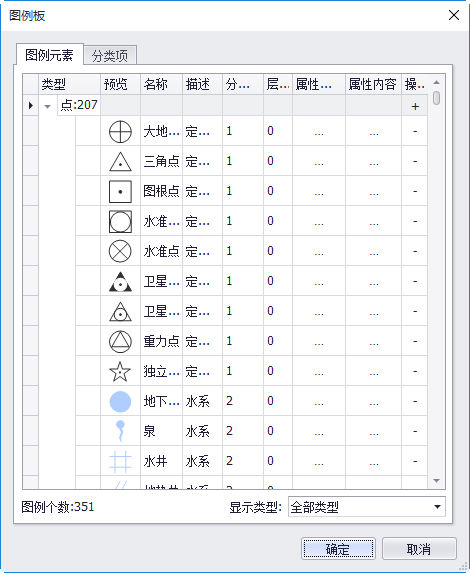# 样式库管理
#  功能说明
功能说明
MapGIS 10的样式库为用户提供了整饰地图时的花边、指北针、比例尺等样式,提供了制作专题图时的颜色条、统计图类型等样式。用户可通过样式库管理工具对这些样式进行管理。
#  操作说明
操作说明
- 启动"设置"面板->"样式库管理"功能,弹出如下所示对话框:

标注①“搜索”:下拉框中选择搜索条件,然后在文本输入框根据搜索条件输入相应的搜索内容,点击按钮开始搜索。(将显示方式设为“详细”后可查看各样式的名称、类别和描述信息)
提示:
搜索时系统区分大小写。
标注②“显示方式”:设置视窗中内容的展示效果,包括“缩略图”、“详细信息”两种样式,可点击此按钮进行选择。
标注③“选择样式库”:左键单击可选择当前视窗显示的样式库内容。
标注④“数据视窗”:显示当前选中的样式库下某样式的所有内容。
- 若需要对样式库中某样式进行管理,可点击标注③处,选择该样式,然后在右侧视图窗内点击鼠标右键,弹出下图所示菜单:
【新建】:即创建新的样式,选择该功能,弹出相应的对话框,用户可在对话框中进行样式编辑。
【剪切/复制/粘贴/删除/重命名】:原理同系统库管理中各右键菜单,其中,可通过快捷键Delete、Ctrl+C、Ctrl+V进行删除、复制、粘贴;
【导入】:导入msty格式文件到该样式库下,导入的文件内容必须与当前样式一致,如花边文件只能导入花边中。
提示:
MapGIS 的样式库与系统库是配套的,每一个系统库都有对应的样式库。样式库中的符号、颜色等信息都依赖系统库中的符号和颜色信息。因此不同样式库间拷贝样式可能会导致样式的显示效果不一致。
【导出\全部导出】:导出即导出选中的样式,全部导出即导出当前视图窗中显示的所有样式,导出结果为msty格式的文件;
【属性】:查看选中样式的信息(双击某样式也可激活该功能)。选择该功能,弹出同“新建”样式一样的对话框,用户可查看选中样式的信息,同时也可进行修改。
(1)花边
在地图打印出图时,可以为各版面元素增加边框。MapGIS中可通过【样式库管理】中的【花边】来管理及构建多种花边样式。
“样式库管理器”左侧选择“花边”节点,在右侧窗口中,【右键】选择“新建”或“属性”命令项,或双击某花边,弹出下图所示编辑对话框:
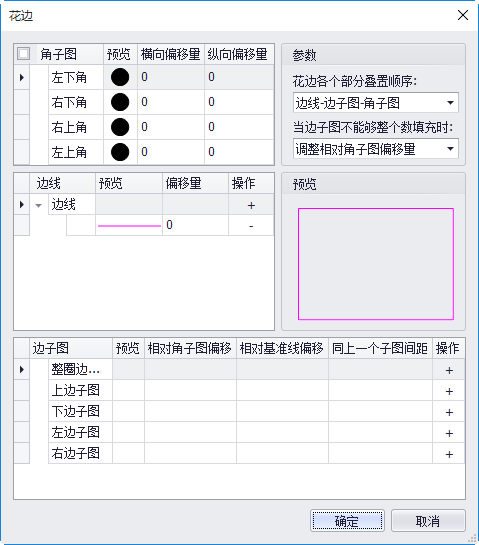
(2)颜色条
在制作专题图时,可通过【颜色条】对专题图快速赋颜色参数。
“样式库管理器”左侧选择“颜色条”节点,在右侧窗口中,【右键】选择“新建”或“属性”命令项,或直接双击某颜色条,弹出下图所示颜色条编辑对话框。
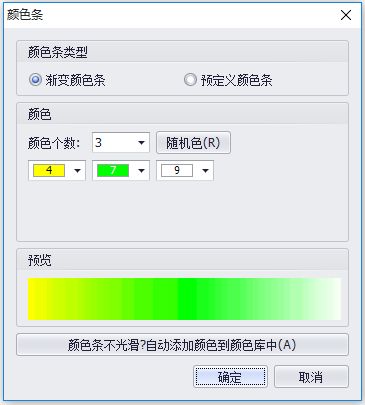
【渐变颜色条】:将“颜色”框中的第一个颜色到最后一个颜色进行渐变生成颜色条;
【预定义颜色条】:将“颜色”框中的所有颜色块组合为颜色条;
【随机色】:对“颜色”框中的色块随机赋色;
【颜色个数】:点击下拉按钮可设置“颜色”框中色块的个数;
【预览】:预览生成的颜色条效果;
【颜色条不光滑?自动添加颜色到颜色库中(A)】:“渐变颜色条”类型下可用,若生成的颜色条渐变效果不理想,点击该按钮,系统将通过添加新的颜色使渐变效果更光滑,添加的颜色将保存到颜色库中。
(3)统计图
在制作统计专题图时,可直接选择样式库中已设置好的【统计图】模板,以减少参数的重复设置。
“样式库管理器”左侧选择“统计图”节点,在右侧窗口中,【右键】选择“新建”或“属性”命令项,或双击某统计图,弹出下图所示统计图编辑对话框:
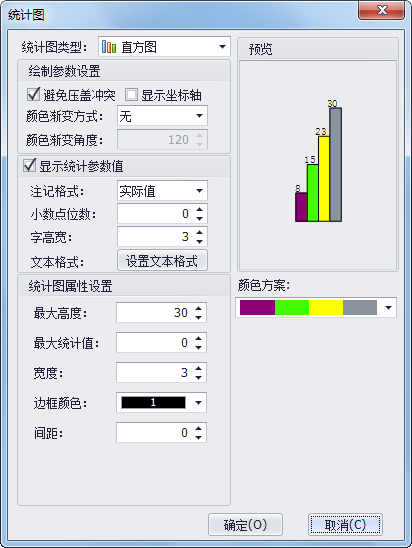
(4)比例尺
在在地图打印出图时,需要为输出的地图增加图示比例尺。样式库提供了多种比例尺样式可供直接使用,用户也可以新建比例尺,执行比例尺的编辑、导入导出复制粘贴操作。
“样式库管理器”左侧选择“比例尺”节点,在右侧窗口中,【右键】选择“新建”或“属性”命令项,或双击某比例尺,弹出下图所示比例尺编辑对话框:
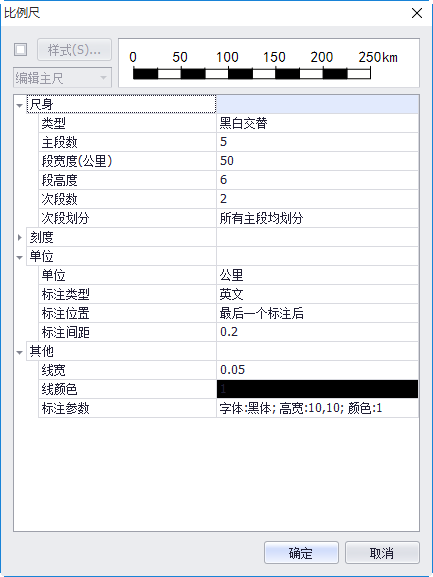
(5)指北针
在在地图打印出图时,需要为输出的地图增加指北针图饰。样式库提供了多种指北针样式可供直接使用,用户也可以新建指北针,执行指北针的编辑、导入导出复制粘贴操作。
“样式库管理器”左侧选择“指北针”节点,在右侧窗口中,【右键】选择“新建”或“属性”命令项,或双击某指北针,弹出下图所示指北针编辑对话框:
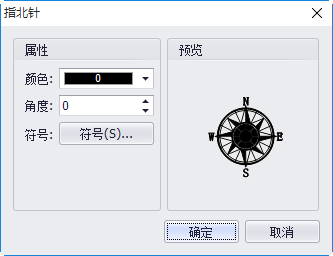
(6)格网
格网是一种任意图框的一种,方便用户进行快速出图。用户可以自定义创建,也可以直接利用样式库已提供的模版。
(7)图例版
在各个行业应用中,点/线/区/注记等图式样式都有一套参考标准。图例版可用于记录行业应用中的图式信息,在矢量地图符号化时可快速赋参属和属性信息。样式库提供了多种图例版样式可供直接使用,用户也可以新建图例版,执行编辑、导入导出复制粘贴操作。
“样式库管理器”左侧选择“图例版”节点,在右侧窗口中,【右键】选择“新建”或“属性”命令项,或双击某图例版,弹出下图所示图例版编辑对话框: